

بقلم Nathan E. Malpass, ، آخر تحديث: November 2, 2018
لدي جهاز Android وأستخدم لوحة المفاتيح ، بالطبع ، لكتابة الرسائل مثل الرسائل القصيرة والبريد الإلكتروني. أنا أستخدمه في Messenger أيضًا. مؤخرًا ، رأيت هاتفًا ذكيًا يعمل بنظام Android الخاص بصديقي ولاحظت أنه يتمتع بمظهر مختلف عن لوحة المفاتيح الخاصة به. كيف أفعل طقم لوحة المفاتيح الخاصة بي وإضفاء الطابع الشخصي على جهاز Android الخاص بي؟
~ مستخدم جهاز Android
الجزء الأول: مقدمةالجزء الثاني: إضافة لوحات المفاتيح وتبديلها إلى جهاز Android الخاص بكالجزء الثالث: إضافة لغة جديدة إلى لوحة المفاتيح الافتراضية على Androidالجزء الرابع: تخصيص لوحة المفاتيح على جهاز Androidالجزء الخامس: أهم تطبيقات لوحة المفاتيح لأجهزة Androidالجزء السادس: الخاتمة
الناس اقرأ أيضاكيفية إصلاح لوحة مفاتيح iPad لا تعملتم حلها! كيفية إصلاح لوحة مفاتيح iPhone لا تعمل
يمنح Android مستخدميه القدرة على تغيير لوحة المفاتيح وحتى تخصيصها حسب رغبتهم. يرغب الكثير من المستخدمين في تغيير لوحات المفاتيح الخاصة بهم بأنماط تناسب تفضيلاتهم.
لحسن الحظ ، إذا كنت أحدهم ، يمكنك بسهولة تخصيص لوحة المفاتيح أو تغييرها على جهاز Android الخاص بك.
هناك خطوات عليك اتباعها لتغيير لوحة المفاتيح على جهاز Android. لكن أولاً ، تحتاج إلى إعداد لوحة المفاتيح. بعد ذلك ، على جهاز Android الخاص بك ، يمكنك ببساطة التبديل من لوحة مفاتيح إلى أخرى عندما تريد ذلك.
مضيفا لوحة المفاتيح
أولاً ، ما عليك فعله هو إضافة لوحة مفاتيح إلى لوحة مفاتيح جهاز Android الخاص بك. يجب عليك أولاً البحث في متجر Google Play عن لوحة مفاتيح معينة ترغب في استخدامها.
هناك العديد من لوحات المفاتيح المتوفرة في متجر Google Play. عليك فقط أن تختار الشخص الذي يعجبك. في نهاية هذه المقالة ، سوف نعرض لك بعضًا من أفضل لوحات المفاتيح لأجهزة Android.
بمجرد تحديد لوحة المفاتيح المفضلة لديك بالفعل ، ما عليك سوى تنزيلها من متجر Google Play وتثبيتها. لا تقلق بشأن كيفية استخدامها ، سنساعدك على تجاوز ذلك.
بالإضافة إلى ذلك ، تحتوي لوحة المفاتيح عادةً على مطالبات على الشاشة لمساعدتك في إعدادها على جهاز Android الخاص بك.
تبديل لوحات المفاتيح
باستخدام جهاز Android الخاص بك ، يمكنك اختيار تغيير لوحة المفاتيح. إذا كنت في هذه المقالة ، فقد ترغب في معرفة كيفية تعديل لوحة مفاتيح جهاز Android الخاص بنا.
إذا كنت ترغب في القيام بذلك ، فأنت بحاجة أولاً إلى التحقق من الإعدادات الافتراضية للوحة المفاتيح التي تستخدمها حاليًا. بعد ذلك ، يمكنك ببساطة اتباع الخطوات البسيطة لتبديل لوحات المفاتيح على جهاز Android.
فيما يلي كيفية التحقق من إعدادات لوحة المفاتيح الافتراضية لجهاز Android الخاص بك:
الخطوة 01 - اذهب إلى الإعدادات.
الخطوة 02 - انتقل إلى القسم الشخصي.
الخطوة 03 - اذهب إلى اللغة والإدخال.
الخطوة 04 - انتقل إلى قسم لوحة المفاتيح وأساليب الإدخال.
الخطوة 05 - داخل هذه الصفحة ، سترى قائمة بلوحات المفاتيح المختلفة لجهاز Android الخاص بك. هذه مثبتة على جهازك حاليًا.
يمكنك أن ترى أن أحد هؤلاء في القائمة يحتوي على علامة اختيار داخل المربع الخاص به. هذا يعني أن هذه هي لوحة المفاتيح المستخدمة حاليًا. اضغط على الخيار الافتراضي للسماح لك بالتبديل إلى لوحة مفاتيح معينة تريدها.
الخطوة 06 - الآن ، اضغط على لوحة مفاتيح Android المحددة التي ترغب في استخدامها.
من خلال الخطوات المذكورة أعلاه ، يمكنك ببساطة التبديل إلى لوحة المفاتيح التي تفضلها. يمكنك القيام بذلك في أي وقت تريده. إذا مللت من نمط أو تخطيط معين للوحة المفاتيح ، يمكنك ببساطة تنزيل وتثبيت وإعداد نمط آخر.
الآن ، عليك التحقق من الجانب الأيمن من قائمة سمات لوحة المفاتيح المختلفة لجهاز Android الخاص بك. يمكنك رؤية أيقونة هناك وهي إعدادات لوحة المفاتيح لجهاز الأندرويد الخاص بك.
إذا كنت ترغب في تعديل إعدادات لوحة مفاتيح جهاز Android ، فما عليك سوى النقر فوق هذا الرمز وتحديد إعدادات لوحة المفاتيح التي تريدها.
بعد النقر فوق رمز إعدادات لوحة المفاتيح ، اضغط على Appearance & Layout. بعد ذلك ، يجب عليك اختيار خيار Themes. هذه الخيارات ليست سوى جزء من الكثير من الأشياء التي يمكنك القيام بها باستخدام إعدادات لوحة مفاتيح Android. من خلال الخطوات التي ذكرناها للتو ، يمكنك ببساطة تعديل شكل ومظهر لوحة المفاتيح (على سبيل المثال أسلوبها وتخطيطها).
عليك أن تتذكر أنه على الرغم من وجود العديد من لوحات المفاتيح التي يمكنك تنزيلها لأجهزة Android. هذا يعني أن كل لوحة مفاتيح لها إعداداتها الخاصة. مجموعة واحدة ، على سبيل المثال ، هي لوحة مفاتيح الرسائل. لا تفترض أن إحدى لوحات المفاتيح لها نفس إعدادات لوحة مفاتيح أخرى.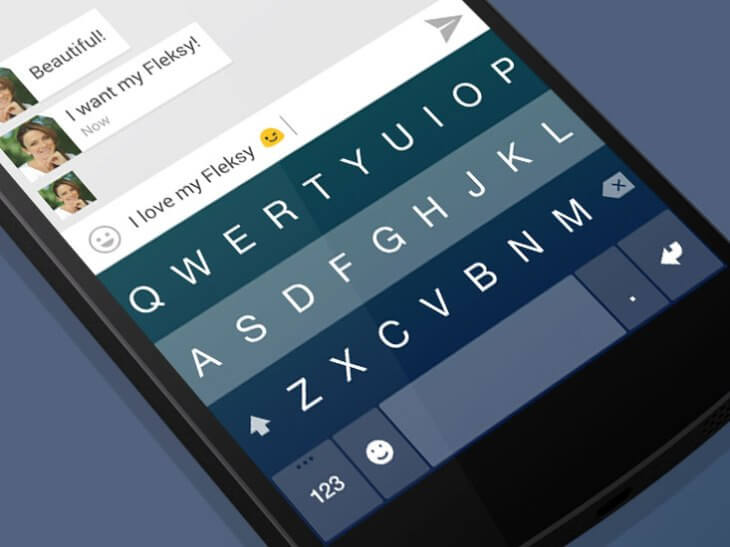
يمكنك بالفعل إضافة لغة جديدة إلى لغة لوحة المفاتيح الافتراضية على Android. هذا صحيح ، "إذا" تحتوي لوحة مفاتيح جهاز Android المحدد على خيارات اللغة المعينة التي ترغب في استخدامها.
فيما يلي الخطوات التي يمكنك اتباعها للقيام بذلك:
الخطوة 01 - اذهب إلى قائمة الإعدادات.
الخطوة 02 - بعد ذلك ، اضغط على خيار اللغة والإدخال.
الخطوة 03 - اضغط على الأيقونة الموجودة على الجانب الأيمن من لوحة المفاتيح الافتراضية التي تستخدمها لجهاز Android الخاص بك.
الخطوة 04 - اضغط على خيار لغات الإدخال. هذا يمكن رؤيته في الجزء العلوي. عادة ، هو الأول في العديد من الخيارات.
الخطوة 05 - سيعرض جهاز Android الخاص بك بعد ذلك لغات متعددة يمكن استخدامها للوحة مفاتيح Android الحالية التي تستخدمها. ما عليك سوى وضع علامة على اللغة التي ترغب في استخدامها. ضع علامة في المربع الموجود على يمين اللغة التي تريدها.
كيفية تبديل اللغات على لوحة مفاتيح Android
بعد أن تتمكن من تحديد لغة معينة ، سيكون لديك القدرة على تبديل لغات لوحة المفاتيح على جهاز Android الخاص بك. فيما يلي الخطوات التي يجب اتباعها للقيام بذلك:
الخطوة 01 - يجب تشغيل تطبيق حيث يكون من الضروري إدخال نص. اعتمادًا على نوع لوحة المفاتيح التي تستخدمها ، يمكنك الحصول على خيارين.
واحد هو الضغط لفترة طويلة على مفتاح المسافة. آخر هو الضغط على أيقونة العالم. يمكن رؤية أيقونة العالم على الجانب الأيسر من لوحة المفاتيح. سيسمح لك كلا الخيارين بالوصول إلى قائمة لتغيير لوحات المفاتيح.
الخطوة 02 - سيتم عرض مربع حوار بعد الانتهاء من الخطوة 01. سيعرض مربع الحوار هذا لغة إدخال مختلفة يمكنك الاختيار من بينها.
ما يجب عليك فعله في هذه الخطوة هو الضغط على الدائرة الموجودة على الجانب الأيمن من اللغة من أجل تحديدها والقدرة على تغيير لوحة المفاتيح.
الخطوة 03 - بعد ذلك ، سيتم عرض اللغة التي حددتها داخل مفتاح مفتاح المسافة. ستعرف الآن أن لوحة مفاتيح Android قد تغيرت بالفعل ونجحت.
يمكنك بالفعل تخصيص لوحة المفاتيح على جهاز Android الخاص بك. لديك الخيار للاختيار من بين مجموعة متنوعة من سمات وتطبيقات لوحة المفاتيح.
يمكنك حتى الاختيار من تخطيطات مختلفة للوحة مفاتيح android. فيما يلي الخطوات التي يجب اتباعها لتخصيص لوحة المفاتيح على جهاز Android الخاص بك.
الخطوة 01 - أولاً ، تحتاج إلى تنشيط مصادر غير معروفة لتتمكن من تخصيص لوحة المفاتيح على جهاز Android. سيمكنك تنشيط مصادر غير معروفة من تثبيت التطبيقات التي لم يتم الحصول عليها من متجر Google Play.
الخطوة 02 - إذا كان لديك حاليًا لوحة مفاتيح Google لنظام Android ، فستكون إزالة تثبيتها هي الخطوة التالية. إذا كنت قادرًا على إلغاء تثبيته ، فيمكنك استبداله بتثبيت جديد للوحة مفاتيح مخصصة لنظام Android.
لإلغاء تثبيت لوحة مفاتيح Google Android الحالية ، انتقل إلى الإعدادات. بعد ذلك ، اضغط على المزيد. ثم اضغط على مدير التطبيقات. بعد ذلك ، حدد لوحة مفاتيح Google. ثم اضغط على إلغاء التثبيت.
الخطوة 03 - بعد الانتهاء من الخطوة 02 ، من الضروري أن تنتقل إلى موقع الويب الخاص بلوحة مفاتيح جهاز Android المفضلة لديك. ستقوم بتنزيل الملف الضروري للوحة مفاتيح Android هناك.
الخطوة 04 - بمجرد تنزيل ملفات لوحة المفاتيح المخصصة الجديدة ، يجب عليك تثبيتها. لا تقلق بشأن عدم القدرة على القيام بذلك.
سيتم العثور على موجه من ثلاث خطوات فقط بعد ذلك. سيمكنك هذا من تخصيص لوحة المفاتيح لجهاز Android.
قد ترغب في تخصيص لوحة المفاتيح على جهاز Android الخاص بك. على سبيل المثال ، قد ترغب في وضع صورتك الخاصة أو صورة طفلك على لوحة المفاتيح.
حسنًا ، هذا ممكن. فيما يلي الخطوات التي يمكنك اتباعها لوضع صورة داخل لوحة مفاتيح Android:
الخطوة 01 - أولاً ، انتقل إلى متجر Google Play. ابحث عن تطبيق لوحة مفاتيح Android يسمح لك بوضع الصور داخل لوحة المفاتيح. بمجرد تحديد موقع واحد ، ما عليك سوى تنزيله وتثبيت التطبيق. بمجرد الانتهاء من تثبيت التطبيق المذكور ، يمكنك الضغط على أيقونة تسمى السمات. عادة ، يوجد هذا في الزاوية اليمنى العليا من التطبيق.
الخطوة 02 - من خيار السمات ، سيكون لديك القدرة على تعديل إعدادات لوحة المفاتيح. يمكنك ببساطة إضافة صور أو تعديل أسطح لوحة مفاتيح Android.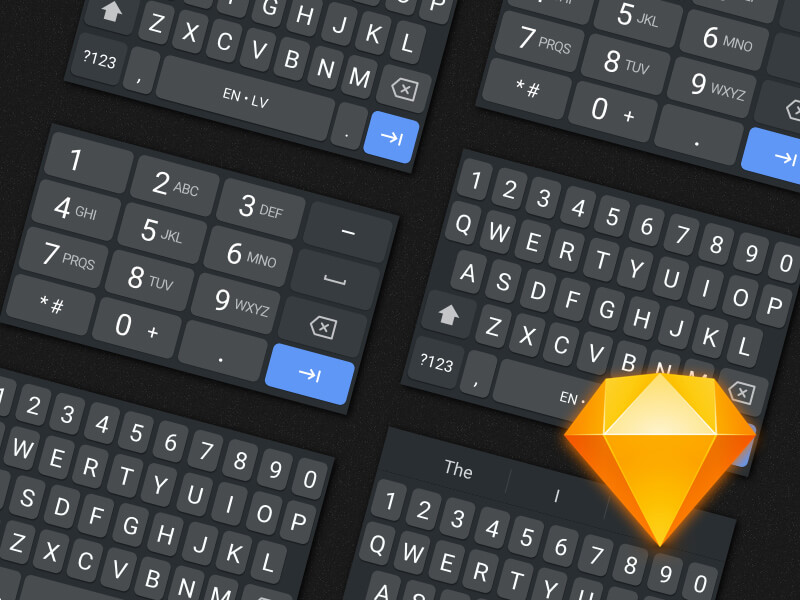
يستخدم معظم الأشخاص الذين يستخدمون أجهزة Android تطبيق لوحة المفاتيح الافتراضي الذي يأتي معها. لا يعلمون سوى أن هناك العديد من تطبيقات لوحة المفاتيح التابعة لجهات خارجية لنظام Android والتي يمكنك العثور عليها داخل متجر Google Play.
تأتي تطبيقات لوحة المفاتيح الأخرى مع الكثير من الأشياء مثل السمات الفريدة والميزات الأخرى والتخطيطات القابلة للتخصيص بدرجة كبيرة وخيارات التمرير المتقدمة.
ومع ذلك ، قد يعتقد الكثير من الناس أن لوحة مفاتيح الطرف الثالث لنظام Android يجب أن تكون محفوفة بالمخاطر. قد يؤدي إلى راصدات لوحة المفاتيح وحتى البرامج الضارة.
ومع ذلك ، فإن الكثير من تطبيقات الطرف الثالث تتطور باستمرار. وهناك دائمًا حاجة إلى برنامج أفضل في المستقبل.
لهذا السبب في هذا القسم ، سنقدم لك قائمة بالعديد من تطبيقات لوحة مفاتيح الطرف الثالث لنظام Android. هذه تطبيقات موثوقة وآمنة يمكن أن تجعل حياتك أسهل وتجعل تجربتك على Android أكثر سلاسة.
ويمكن أن تكون بديلاً رائعًا عن التطبيق الافتراضي الخاص بك لإدخال النص.
لوحة المفاتيح 01: SwiftKey
قم بتنزيل SwiftKey Keyboard من هنا
يعد SwiftKey أحد أفضل تطبيقات لوحة المفاتيح لنظام Android والذي يعد بديلاً رائعًا للوحة المفاتيح الافتراضية على كل من أجهزة Android و iOS.
يثق أكثر من 250 مليون مستهلك في تطبيق لوحة المفاتيح هذا على مستوى العالم. تم الحصول عليها بالفعل من قبل عملاق التكنولوجيا Microsoft مقابل مبلغ ضخم من المال.
يستخدم SwiftKey الذكاء الاصطناعي. وهذا يمكّنها من التعلم تلقائيًا وحتى التنبؤ بالكلمة التالية التي قد يخطط الشخص لكتابتها. تتضمن ميزات SwiftKey التصحيح التلقائي.
بالإضافة إلى ذلك ، فإنه يسمح أيضًا بالكتابة بالإيماءات لإدخال أسرع. إن SwiftKey ذكي للغاية لأنه يتعلم المزيد عن نمط الكتابة الخاص بك في كل مرة تدخل فيها. وهو يتكيف مع نمط الكتابة هذا الخاص بك.
يأتي SwiftKey مع مجموعة متنوعة من صور GIF (وأداة بحث GIF) ، وسمات ، وصفوف منفصلة من الأرقام ، والرموز التعبيرية ، وهو أداة رائعة للمستخدمين ثنائيي اللغة.
تمتلك SwiftKey أيضًا سياسة الخصوصية الخاصة بها. لا يتذكر العبارات أو الأحرف التي تدخلها في حقول كلمة المرور. بالإضافة إلى ذلك ، لا يتذكر المعلومات الحساسة مثل بيانات بطاقة الائتمان.
يمكنك بالفعل اختيار الانتقال إلى مسار التخزين السحابي وحذف المعلومات الموجودة بداخله. SwiftKey هو تطبيق لوحة مفاتيح Android رائع تمامًا سيجعل تجربة الكتابة لديك أفضل.
وهي متاحة مجانًا في متجر Google Play. تتوفر أيضًا عمليات الشراء داخل التطبيق إذا كنت ترغب في الحصول على بعض السمات الإضافية.
لوحة المفاتيح 02: Swype Keyboard
Swype هو تطبيق لوحة مفاتيح جيد حقًا لأجهزة Android. يصبح أكثر ذكاءً في كل مرة تستخدمها. على غرار مفهوم SwiftKey ، فإن تطبيق لوحة مفاتيح Android هذا موجود هنا لفترة طويلة من الزمن.
تم تطويره بشكل مباشر في حوالي عام 2002. في عام 2011 ، استحوذت عليه شركة Nuance Communication. من هناك ، استمر تطورها وتطورها.
يستخدم Swype خوارزمية لتصحيح الخطأ. بالإضافة إلى ذلك ، يحتوي على نموذج لغوي يستمر في تعلم المفردات الخاصة بك. حتى أنه يتنبأ بالكلمات التي ستدخلها بعد ذلك.
هذه كلها تعتمد على استخدام المستخدم السابق لتطبيق لوحة المفاتيح.
Swype قابل للتخصيص للغاية. لديها مجموعات متعددة من الموضوعات المختلفة وحتى الرموز التعبيرية. وهو يدعم أوضاع ثنائية اللغة ويسمح لك بإدخال كلمات من لغتين مختلفتين في نفس الوقت.
يحتوي Swype أيضًا على إملاء تنين بداخله. هذه الأداة المذكورة هي برنامج التعرف على الكلام. لديه قدرة دقيقة على تحويل الكلام إلى نص تمكنك من إدخال النص فقط من خلال التحدث بصوتك. Swype يأتي بنسخة مجانية. ومع ذلك ، تتوفر العديد من الميزات إذا اخترت الإصدار المميز المدفوع من لوحة مفاتيح Android هذه.
لوحة المفاتيح 03: Gboard
في ديسمبر الماضي 2016 ، قامت Google بتحديث تطبيق لوحة مفاتيح Google الخاص بها لمستخدمي أجهزة Android إلى تطبيق Gboard. يحتوي تطبيق لوحة المفاتيح الفريد هذا على الكثير من الأشياء التي تحبها - الكتابة بالإيماءات والسرعة والموثوقية والكتابة الصوتية وغير ذلك الكثير.
بالإضافة إلى ذلك ، يتضمن تحديث الإصدار الجديد محرك بحث Google الخاص جدًا. هذا يسمح بمشاركة نتائج البحث الخاصة بك من لوحة المفاتيح الخاصة بك بسرعة حقيقية.
أثناء الكتابة باستخدام GBoard ، يمنحك اقتراحات حول الرموز التعبيرية وصور GIF أيضًا.
يستخدم Gboard تصميمًا بسيطًا يتناسب تمامًا مع تصميمه المادي. تتضمن الوظائف الإضافية خيارات متنوعة للحصول على سمة داكنة ، ووضع صورتك كخلفية للوحة المفاتيح ، والتنبؤ بالعبارة ، والإملاء الصوتي ، والتعرف على الرموز التعبيرية لتلك الرموز المرسومة باليد.
يتم أيضًا تضمين دعم الكتابة متعددة اللغات بالإضافة إلى دعم لأكثر من 100 لغة مختلفة. GBoard مجاني تمامًا للتنزيل والاستخدام. لا يعرض إعلانات ولا يحتوي على عمليات شراء داخل التطبيق.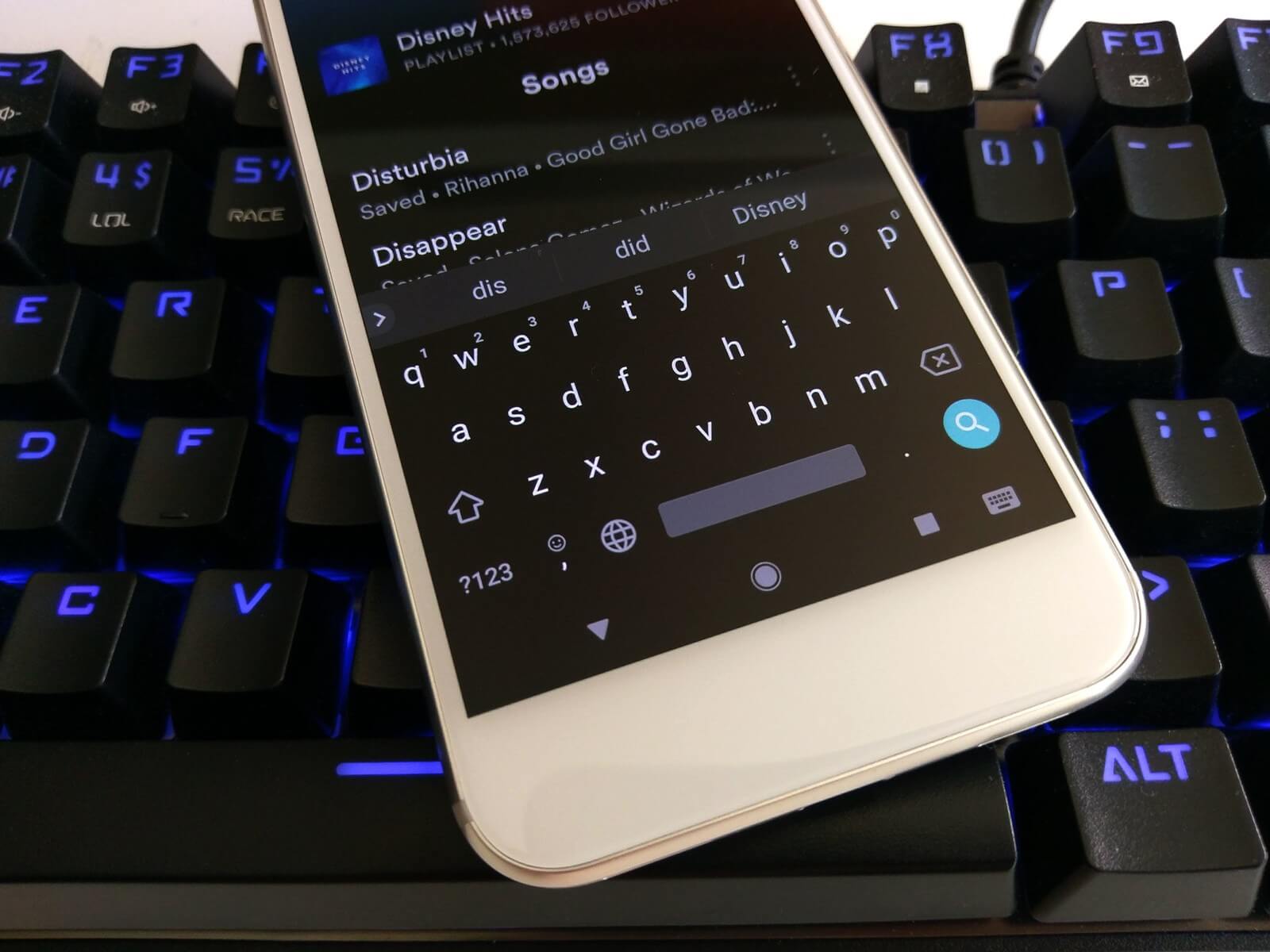
لوحة المفاتيح 04: لوحة مفاتيح Fleksy + GIF
أسرع تطبيق لوحة مفاتيح Android في العالم بأسره هو Fleksy Keyboard. إنها تتفاخر بحصولها على الرقم القياسي العالمي مرتين بسبب سرعتها في الكتابة.
إنه يستخدم التصحيح التلقائي من الجيل التالي وأيضًا التحكم في الإيماءات. يتيح لك ذلك الكتابة بدقة بسرعة (باستخدام مقدار أقل من الوقت).
يتم التحكم في الوظائف القياسية عن طريق تمرير إيماءة. يتضمن ذلك إضافة علامات الترقيم بسرعة ، ووضع مسافة ، والحذف ، وإجراء تصحيحات للكلمات. بالإضافة إلى ذلك ، فإن لوحة مفاتيح Android هذه قابلة للتخصيص بدرجة كبيرة.
يحتوي على أكثر من 50 سمة ملونة متنوعة ، وأكثر من 800 رمز تعبيري ، وثلاثة أحجام مختلفة للوحة المفاتيح قابلة للتخصيص ، وحتى صور GIF.
حتى أنه يسمح لك بعمل اختصارات لوحة المفاتيح ، والتنقل عبر تطبيق مختلف فقط من خلال لوحة المفاتيح ، والوصول السريع إلى صف الأرقام ، والنسخ واللصق. بالإضافة إلى أنه يدعم أكثر من 40 لغة منفصلة.
لدى Fleksy أيضًا سياسة خصوصية صارمة للغاية. لا يتم جمع البيانات الشخصية والحساسة دون إذن المستخدمين.
بشكل عام ، يعد Fleksy تطبيق لوحة مفاتيح رائعًا لأجهزة Android. إنه متاح في متجر Google Play مجانًا. أخيرًا ، لا يعرض النوافذ المنبثقة أو الإعلانات المزعجة.
لوحة المفاتيح 05: Chrooma Keyboard
قم بتنزيل Chrooma Keyboard هنا
تشبه لوحة مفاتيح Chrooma إلى حد ما تلك الموجودة في Gboard ، لوحة مفاتيح Google. ومع ذلك ، فإنه يحتوي على الكثير من خياراته القابلة للتخصيص مقارنةً بالأخير.
يتم تضمين الميزات الأساسية هنا مثل الكتابة بالإشارة ، والكتابة بالتمرير ، والتصحيح التلقائي ، والكتابة التنبؤية ، وتغيير حجم لوحة المفاتيح.
تشمل الميزات الإضافية دعم الرموز التعبيرية ، والبحث عن GIF ، وصف منفصل للأرقام ، ووضع يد واحدة ، ودعم متعدد اللغات ، وغير ذلك الكثير.
يحتوي على ميزة الوضع الليلي التي تمكنك من تغيير لون لوحة مفاتيح Android عند تنشيطها. يمكن أيضًا برمجة الوضع الليلي باستخدام جهاز ضبط الوقت.
الذكاء الاصطناعي ، مرة أخرى ، يعمل على تشغيل لوحة مفاتيح Chrooma. ينتج عن هذا دقة أفضل وتوقع سياقي أثناء الكتابة. بالإضافة إلى ذلك ، هناك شيء واحد ممتع حقًا حول تطبيق لوحة المفاتيح هذا.
هذا هو الوضع اللوني الخاص به القابل للتكيف. يتكيف مع لون التطبيق المعين الذي تستخدمه في الوقت الحالي. هذا يجعل الأمر يبدو أن لوحة المفاتيح هي في الواقع جزء من التطبيق.
يأتي Chrooma مع إصدار مجاني يمكنك تنزيله من متجر Google Play. لديها عمليات شراء داخل التطبيق أيضًا.
يمنحك الإصدار المدفوع من لوحة مفاتيح Android المزيد من الخيارات والميزات مثل السمات الإضافية ، والمزيد من التخصيص لشكل ومظهر لوحة المفاتيح ، والقدرة على إلغاء تنشيط صف الإجراءات.
لقد غطينا الكثير في هذه المقالة والتي ستجعلك بالتأكيد تضحك وتتحمس عندما يتعلق الأمر بتخصيص لوحة المفاتيح الخاصة بك داخل أجهزة Android. يمكن إجراء العديد من الإعدادات باستخدام لوحة المفاتيح أيضًا.
يمكنك تغيير شكله ومظهره ويمكنك حتى تبديل اللغات. أخيرًا ، يمكنك الاطلاع على أفضل تطبيقات لوحة المفاتيح لمساعدتك في العثور على أفضل لوحة مفاتيح Android تناسب احتياجاتك.
اترك تعليقا
تعليق
مقالات ساخنة
/
مثير للانتباهممل
/
بسيطصعبة
:شكرا لك! إليك اختياراتك
Excellent
:تقييم 4.5 / 5 (مرتكز على 104 التقييمات)